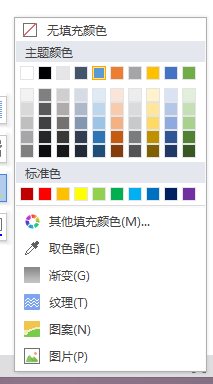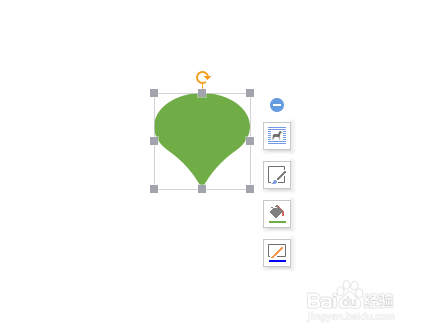WPS中我们如何插入水滴形
1、我们来打开自己所使用的WPS软件,我用的是2016版的如图
2、打开WPS以后,我们可以看到WPS的操作界面都会有所不同,这个不要紧不会影响我们的操作
3、我们从上面的主菜单中来找到插入选项,点开插入以后我们可以看到形状,如图所示
4、我们要介绍的这个水滴形就在这个形状选项中,我们来从这许多的图形中来找到水滴形
5、选择好水滴形以后,我们要在下面的空白地方点击鼠标左键,这样这个水滴形就会出现
6、我们也可以点击右边的选项,来把水滴进行修改,例如我们把水滴修改为绿色,如图所示
声明:本网站引用、摘录或转载内容仅供网站访问者交流或参考,不代表本站立场,如存在版权或非法内容,请联系站长删除,联系邮箱:site.kefu@qq.com。
阅读量:63
阅读量:22
阅读量:64
阅读量:79
阅读量:77